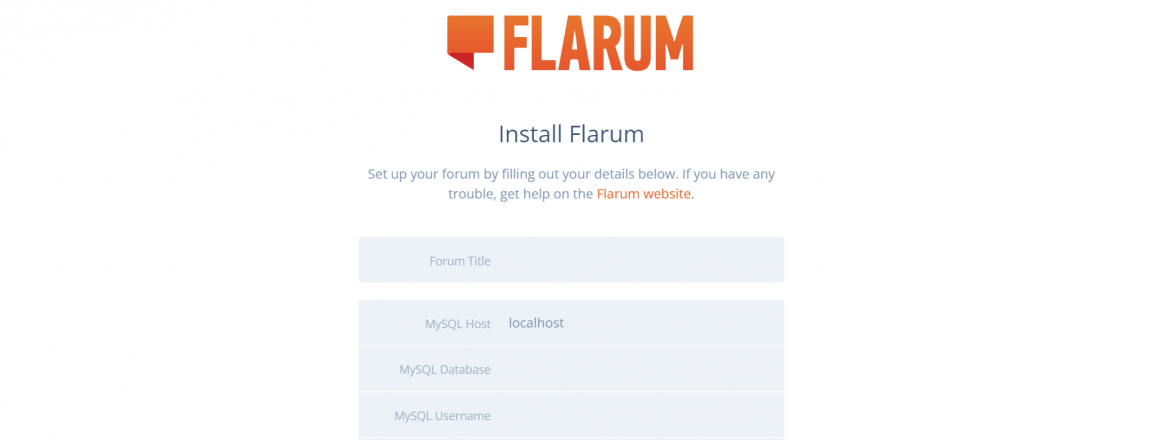Flarum è una piattaforma di discussione deliziosamente semplice per il tuo sito web. È veloce ed è facile da usare, con tutte le funzionalità necessarie per gestire una community di successo. Installare Flarum su Fastpanel e molto facile, potrebbe essere più difficile se non siamo nel settore. Noi proveremo a spiegare unpò tutti i dettagli, se non è chiaro lasciaci pure un commento.
Requisiti Flarum
- Apache (con mod_rewrite abilitayo) o Nginx
- PHP 7.3+ con le seguenti estensioni: curl, dom, gd, json, mbstring, openssl, pdo_mysql, tokenizer, zip
- MySQL 5.6+ o MariaDB 10.0.5+
- SSH (accesso su riga di comando) per lanciare Composer
Tutti questi requisiti Fastpanel supporta alla grande, quindi non dobbiamo fare molto. Per iniziare dobbiamo scegliere dove installare Flarum, su un sottodominio oppure su un dominio principale, in entrambi i casi avremo bisogno di utilizzare il terminale come SSH utente abilitato nel pannello di controllo FastPanel ed utilizzare il Command Line Interface. Riassumendo…
- Abilitare SSH utente ed accedere al terminale
- Selezionare la directory per installare Flarum
- Installazione Flarum
Partendo dal primo punto, abilitiamo l’accesso utente al SSH tramite il pannello di controllo, quindi segui:
Menu a sinistra > Management > Users
Selezionare l’utente e cliccare sui tre puntini a destra accanto e cliccare su Edit User, nella pagina se non avete già fatto impostate la password per l’accesso utente SSH, e salvate le impostazioni. Per verificare se l’utente è abilitato al Login SSH nella pagina selezionare nel menu in alto SSH e verificare se abilitato, se non lo è abilitate.
Selezionare la password desiderata, e senza altro dobbiamo scegliere la versione CLI supportata da Flarum PHP 7.3.
Ora accediamo tramite putty al terminare e scegliamo la destinazione di installazione Flarum, come accennato prima dovete sapere dove installare flarum quindi seguire dal pannello di controllo la destinazione. Potete trovare la destinazione della directory sulla Dashboard del sito web.
Io insieme a voi utilizzerò la directory principale, in un altro articolo vedremo come installare su un sottodominio. Quindi andiamo al terminale per effettuare il login, ricordati che devi effettuare il login come Utente e non come root. Ma prima di effettuare l’accesso come utente dobbiamo abilitare Sudoers che ci permetterà di avviare comandi ad alto privilegio. Utilizza il comando e inserisci il tuo nome utente per il login e premi invio.
sudo usermod -aG wheel nomeutentePer concludere puoi chiudere il terminare e riavviare putty per effettuare l’accesso come utente, di seguito Trova e incolla la directory di destinazione con il comando;
cd /var/www/trgtkls_com_usr27/data/www/trgtkls.comutilizza il comando per installare il composer
sudo curl -sS https://getcomposer.org/installer | sudo php -- --install-dir=/usr/local/bin --filename=composerProssimo passo di avviare l’installazione di Flarum, utilizza il comando;
composer create-project flarum/flarum .
PS; se ricevi questo errore;
Devi semplicemente eliminare i file index che Fastpanel ha creato in automatico, l’errore è un avviso che fa notare che la directory dove deve essere installata Flarum non e vuota, quindi Flarum per sicurezza avvisa l’utente. Quindi sarà necessario collegarsi tramite filezilla oppure utilizzare il comando rmdir command per eliminare i file. Dopo aver eliminato i file prosegui avviando di nuovo il comando
OK, flarum è installato, verifichiamo sul nostro indirizzo web,
Questo errore e normalissimo, perchè ora dobbiamo dare alla cartella i permessi necessari, puoi usare il comando qui sotto oppure puoi impostare i permessi tramite Filezilla. Quindi imposta i permessi a 755.
sudo chmod -R 755 /var/www/trgtkls_com_usr27/data/www/trgtkls.comNon è finito, ora dobbiamo creare un file .htaccess, e inserire i codici qui sotto e caricarlo nella directory principale.
<IfModule mod_rewrite.c>
RewriteEngine On
RewriteCond %{HTTP_HOST} ^www\.(.*)$ [NC]
RewriteRule ^(.*)$ http://%1/$1 [R=301,L]
RewriteCond %{HTTPS} !on
RewriteRule (.*) https://%{HTTP_HOST}%{REQUEST_URI} [R=301,L]
RewriteRule ^(.*)$ public/$1 [L]
RewriteCond %{SERVER_PORT} ^443$
RewriteRule ^(.*)$ http://%{HTTP_HOST}%{REQUEST_URI} [L,R=301]
</IfModule>Puoi utilizzare l’editor che offre FastPanel per creare file. Dunque, dopo aver caricato il file htaccess andiamo a selezionare la versione PHP nelle impostazioni del sito web in fastpanel.
Perfetto, ora apri il tuo sito web
Da qui i passaggi sono semplici, sarò necessario inserire nome database, user e password. Spero di essere abbastanza semplice e chiaro, per domande non esitare a disturbare nei commenti.